Ei ole ollenkaan epätavallista, että haluamme liittää laitteemme televisioon, jotta perheemme näkee, mitä näytämme iPhone tai Mac. Tämä voi olla todella hyödyllistä esimerkiksi elokuvan laittamiseksi televisioon tai valokuvien opettamiseen. Tämä on mahdollista sekä langattomasti että myös käyttämällä omena kaapeli.
Nämä ovat väliaikaisia toimenpiteitä vuodesta alkaen televisiot ovat yhä enemmän yhteensopivia eri laitteiden kanssa, joten minkään tyyppistä kaapelia tai ulkoista laitetta ei tarvitse kytkeä, koska laitteidemme kytkeminen on paljon helpompaa, vaikka on totta, että tästä kytkennästä tulee vielä standardi.

Kuinka tehdä se
On olemassa useita tapoja tehdä tämä, käyttämällä kaapeleita tai langattomasti. Tässä ensimmäisessä osassa näemme yksinkertaisimmat tavat saavuttaa se, ilman kolmannen osapuolen sovelluksia, pelkkä laiteohjelmisto riittää.
Käytä virallista kaapelia

Yksi helpoimmista ratkaisuista peilata iPhone tai iPad näyttö televisioon käyttää virallinen Apple-sovitin ja HDMI-kaapeli . Jos sinulla ei ole sovitinta, voit ostaa sen eri paikoista, kuten Amazonista, virallisista Apple-liikkeistä tai erilaisista elektroniikkaliikkeistä. Jos tämä vaihtoehto on sinulle hieman kallis, voit ostaa sovittimen, joka ei ole alkuperäinen, koska sen hinta laskee paljon enemmän.
Jos kuitenkin haluat käyttää tätä vaihtoehtoa ja sinulla on iPad Pro vuodelta 2018 tai a MacBook pro, sinun on lisättävä USB-C HDMI-liitäntään. On monia vaihtoehtoja ostaa tämän tyyppisiä sovittimia, sekä virallisia että epävirallisia melko halvalla hinnalla.
Käytä AirPlayta
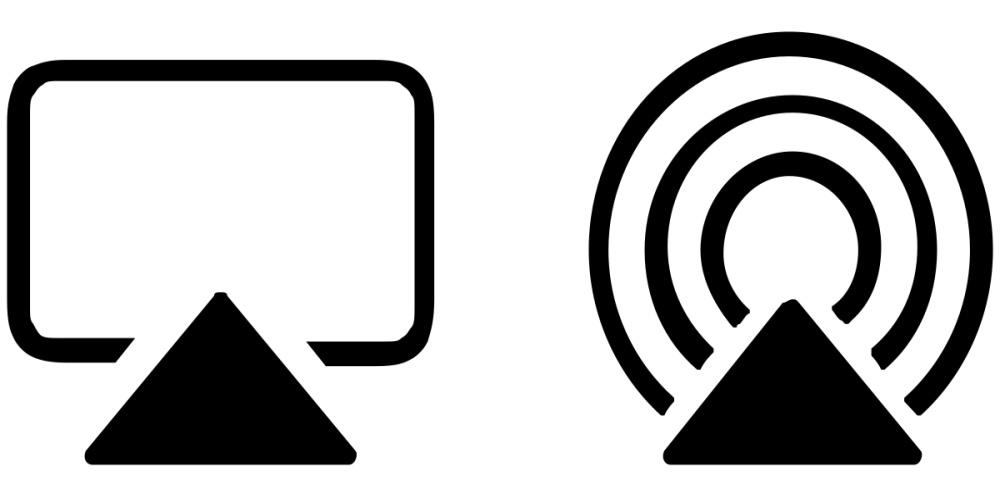
Jos kaapelivaihtoehto ei täysin vakuuta sinua, on olemassa toinen ilman kaapeleita, joka on vähemmän sotkuinen, mutta tätä varten sinulla on oltava tietokoneeseen liitetty Apple TC. Kiitokset Apple TV voit jakaa iPhonesi tai iPadisi sisällön televisioosi telemaattisesti, mutta voit tehdä sen vain, jos jaettavat sovellukset ovat yhteensopivia. Voit myös peilata näytön, mutta muista, että kaikki mitä teet matkapuhelimellasi, näkyy näytöllä.
Jos haluat kopioida iPhonen, iPadin tai iPod touchin näytön, sinun on noudatettava näitä ohjeita:
- Avaa Ohjauskeskus laitteessa, jota aiot käyttää.
- Valitse "Näytön peilaus" -vaihtoehto
- Näkyviin tulee luettelo lähellä olevista Apple TV:istä. Valitse se, johon haluat peilata näytön.
- Kirjoita lopuksi koodi, joka näkyy laitteesi televisiossa.
Käytä kolmannen osapuolen sovelluksia
Jos jostain syystä sinun on kopioitava näyttö nopeasti etkä voi tehdä sitä kummallakaan edellisistä tavoista, yksi vaihtoehto, jota voit harkita, on ladata kolmannen osapuolen sovellus. Näiden sovellusten avulla voit helposti peilata näyttöäsi, ja useimmat niistä ovat täysin ilmaisia.
peili
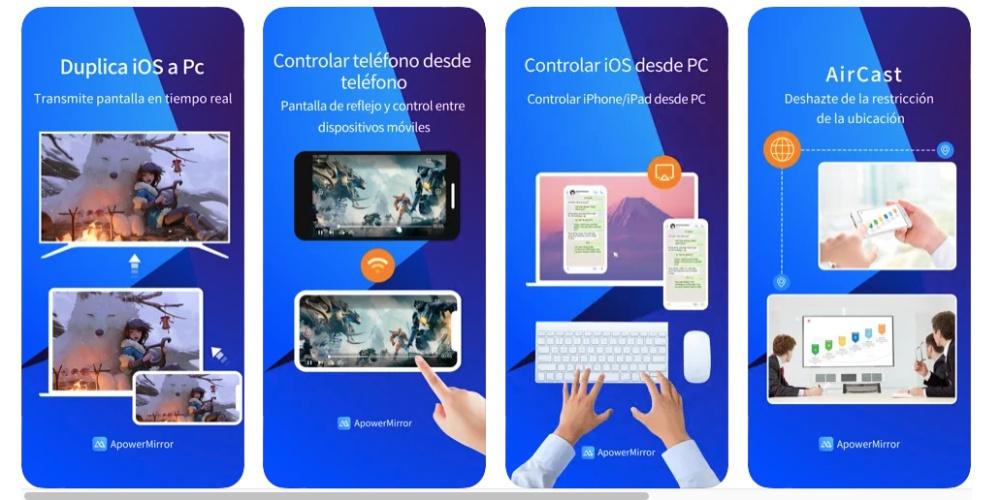
ApowerMirror on langaton näytön peilaussovellus, jota voidaan käyttää iPhone-kuvan suoratoistamiseen Macille tai Smart TV ja muut mobiililaitteet korkealaatuisina. Tämä näytönlähetyssovellus toimii myös hyvin peilaamaan Macin näytön televisioon.
Sen avulla voit nauttia videoista ja muista ruudun toiminnoista isommalla TV-ruudulla. Se on yhteensopiva televisioiden, kuten Sony TV LG TV, Philips TV, Sharp TV, Hisense TV, Xiaomi MI TV jne. Näytön jakaminen on helppoa, ja kun se on yhdistetty, voit käyttää sovellusta myös kaukosäätimenä. Epäilemättä se on erittäin täydellinen sovellus, jolla voit kopioida näytön muutamassa yksinkertaisessa vaiheessa.
Katsotaan
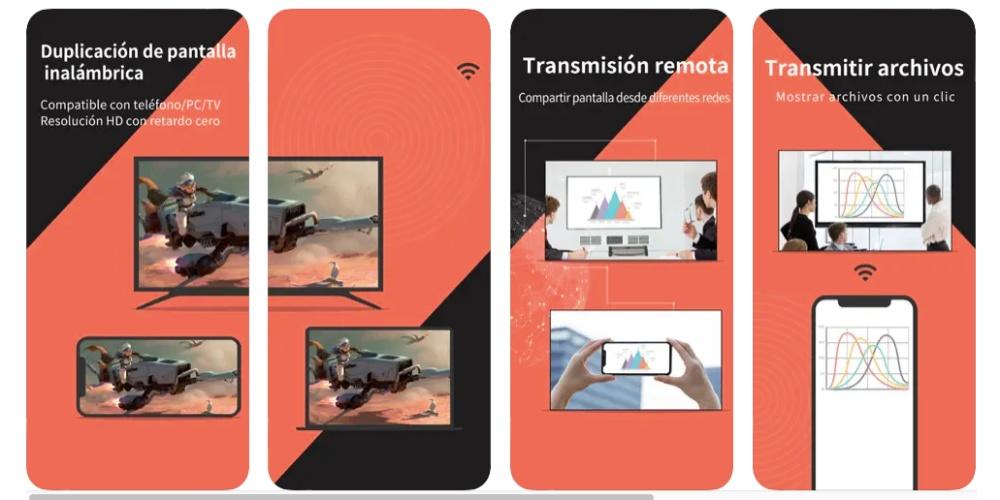
LetsView on täysin ilmainen näytön peilaussovellus, joka tukee useita alustoja ja laitteita. Sen päätehtävä on peilata iPhonen näyttö, olipa kyseessä Mac tai Windows, televisiot ja muut älylaitteet. Lisäksi voit myös näyttää tietokoneen näytön iPhonessa tai iPadissa. Tämä sovellus on näytönjakotyökalu, joka voi olla erittäin hyödyllinen koulutuksen ja liiketoiminnan aloilla.
Sovelluksen avulla voit peilata iPhonen tai iPadin projektoriin ja muihin älylaitteisiin langattomasti. Kaapeleita ei tarvitse ostaa, joten voit muodostaa yhteyden pitämään esityksiä luokan tai konferenssin aikana tehokkaasti ja erittäin nopeasti. Tämän työkalun avulla voit myös suoratoistaa omaa sisältöäsi peleistä, kuten League of Legends tai Call of Duty.
ApowerManager
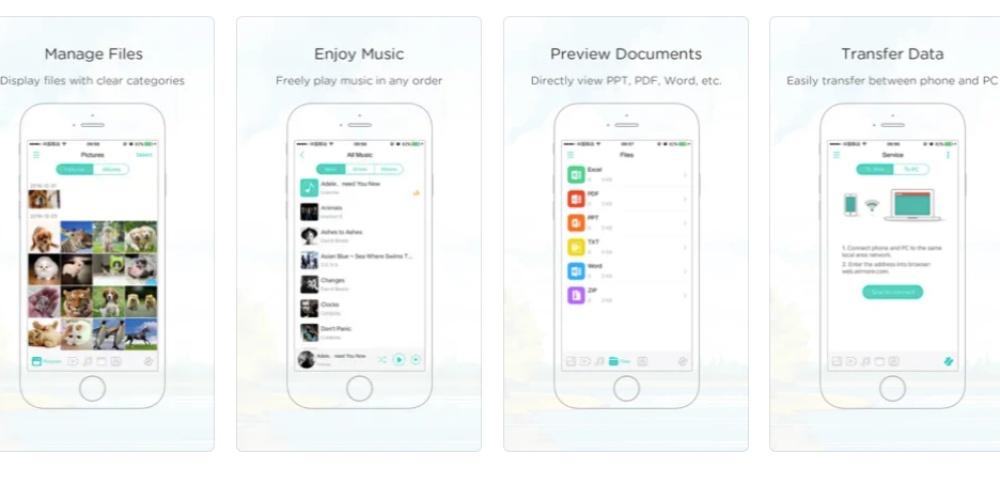
ApowerManager on ilmainen sovellus, jolla voit hallita ja järjestää kaikkia iPhoneen tai iPadiin tallennettuja tiedostoja. Tämän työkalun avulla voit helposti siirtää valokuvia, musiikkia, videoita ja muita tiedostoja mobiililaitteesi ja minkä tahansa tietokoneen välillä.
Tämän tiedostojen järjestäjän avulla voit hallita kaikkia tiedostoja, mukaan lukien valokuvat, videot, musiikki, asiakirjat ja yhteystiedot. Intuitiivisen käyttöliittymän ansiosta tarvitsemasi tiedostot on erittäin helppo löytää. Voit myös poistaa kaikki ei-toivotut tiedot yhdellä napsautuksella. Tällä tiedostonsiirtosovelluksella voit siirtää yhteystietoja, musiikkia, valokuvia ja erilaisia tietoja iPhonesta tai iPadista PC:lle ja päinvastoin. Voit yhdistää mobiililaitteesi tietokoneeseen kautta WiFi tai USB.
LonelyScreen
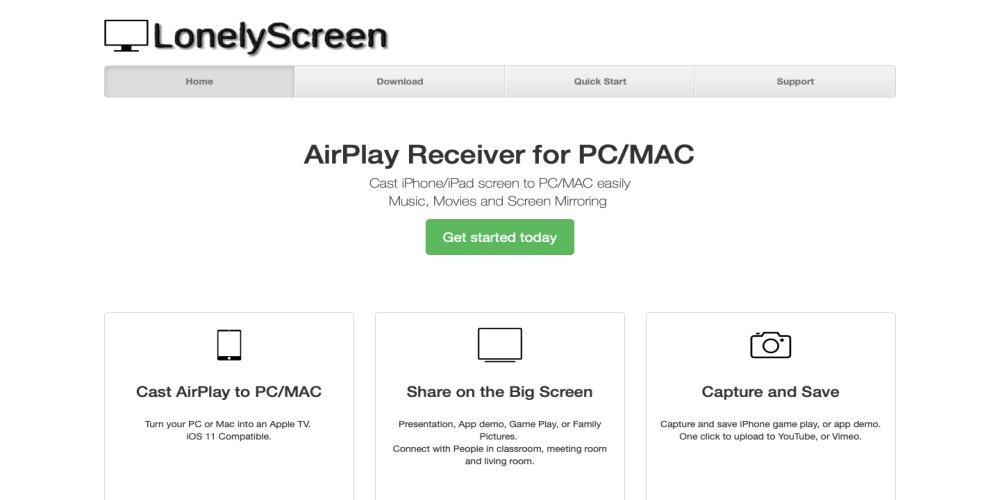
Toisin kuin muut aiemmin näkemämme sovellukset, LonelyScreen on sovellus, joka asennetaan tietokoneellesi, ei matkapuhelimeesi. Sen avulla kannettavien iPhone- ja iPad-laitteiden käyttäjät voivat suoratoistaa näyttönsä AirPlay-standardin kautta suoraan Windows-pöytäkoneensa tai kannettavan tietokoneensa työpöydälle. Tämän sovelluksen avulla Windows-tietokoneista tulee täysin yhteensopiva AirPlay-vastaanotin.
Jotta voit lähettää videonäytön tietokoneellesi, sinun on yksinkertaisesti aktivoitava kannettavan Apple-laitteen AirPlay-toiminto. Tietokoneyhteyden oletusnimi on "LonelyScreen", mutta voit muuttaa sitä. Sovellus tukee suoratoistomediasisällön vastaanottamista ja suoraa näytön peilausta, minkä ansiosta käyttäjät ja ammattilaiset voivat helposti määrittää peilaus esityksiinsä tai pelata pelejä suuremmalla näytöllä.
Heijastin
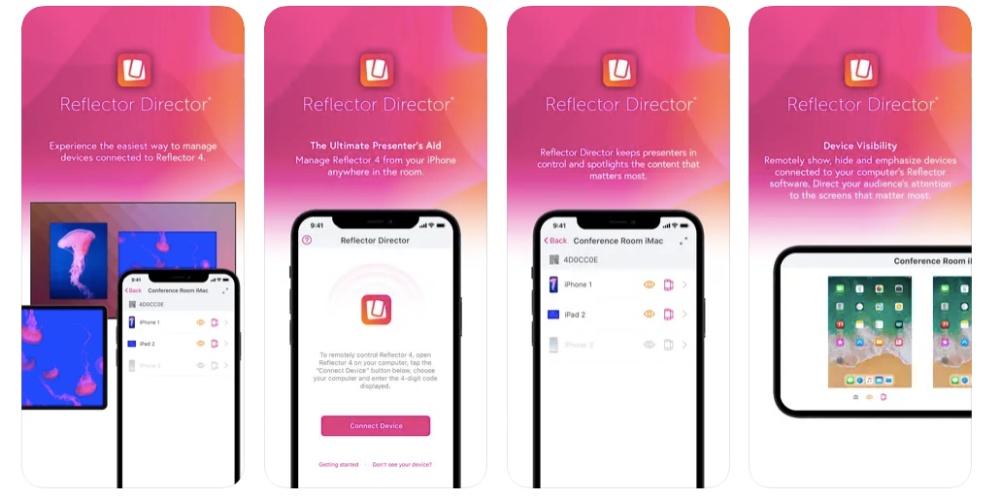
Tämä on toinen peilaustyökalu. Reflector 3 muodostaa yhteyden laitteisiin Google Castin, Miracastin ja Airplayn peilauksen avulla. Tämä sovellus voi vastaanottaa peililiitäntöjä iPadista, iPhonesta ja iPod touchista. Lisäksi sen avulla käyttäjät voivat yhdistää langattomasti ja tallentaa useita laitteita kerralla.
Etujen joukosta erottuu, että käyttäjät voivat lisätä selostuksen, kun peilaat näyttöä, ja se voidaan myös lähettää samanaikaisesti muihin mobiililaitteisiin. Sen hinta on kuitenkin jonkin verran korkeampi kuin muilla vastaavilla sovelluksilla ja tallennustoiminto vaatii toisen, tarkemman käyttöjärjestelmän.
Nämä ovat suosikkivaihtoehtomme
Jos meidän on valittava jokin ehdotetuista vaihtoehdoista, kaapelivaihtoehto erottuu ensimmäisestä lohkosta. On totta, että nykyään useimmat tämän tyyppiset palvelut ovat langattomia, mutta jos voit tehdä sen kaapelilla, sinulla ei ole WiFi- tai peitto-ongelmia, jotka ratkaisevat monet ongelmat. On aina paljon luotettavampaa käyttää kaapeleita aina kun mahdollista, koska vika on vähemmän todennäköinen.
Jos haluat valita jonkin kolmannen osapuolen sovelluksista, pidämme kiinni ApowerMirrorista. Se on erittäin täydellinen sovellus, joka mahdollistaa liitettävyyden useiden eri laitteiden kanssa, mikä helpottaa työtäsi huomattavasti, eikä sinun tarvitse kokeilla useita sovelluksia nähdäksesi, toimiiko se tai ovatko ne yhteensopivia. Se on myös ilmainen, joten sinun ei tarvitse kuluttaa näytön kopioimiseen.